- May -akda Jason Gerald [email protected].
- Public 2023-12-16 11:43.
- Huling binago 2025-01-23 12:49.
Habang naglalaro ka ng Age of Empires 2 HD, marahil ay mapapansin mo na ang laro ay hindi nag-aalok ng isang pagpipilian upang baguhin ang resolusyon ng screen ng laro. Kung naglalaro ka ng mga laro sa isang maliit na monitor, malamang na masisiyahan ka pa rin sa laro. Gayunpaman, kung mayroon kang isang malaking monitor, hindi mo maaayos ang resolusyon ng laro sa laki ng monitor. Maaari kang mainis habang naglalaro. Gayunpaman, maraming mga paraan na maaaring magamit upang malutas ang problemang ito.
Hakbang
Paraan 1 ng 3: Pagtatakda ng Resolusyon sa Windows Desktop
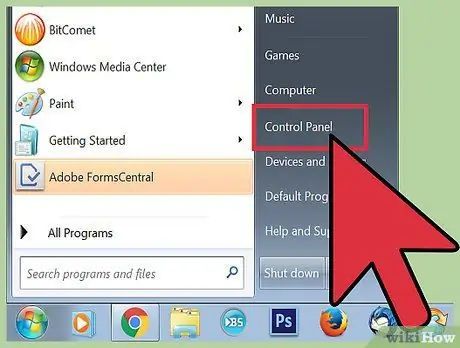
Hakbang 1. Buksan ang Control Panel
Ang resolusyon ng laro ay nakatali sa resolusyon na ginagamit mo para sa Windows desktop. Iyon ay, ang pagbabago ng resolusyon ng Windows ay babaguhin din ang resolusyon ng laro. Upang baguhin ang resolusyon ng Windows, kailangan mong buksan ang Control Panel.
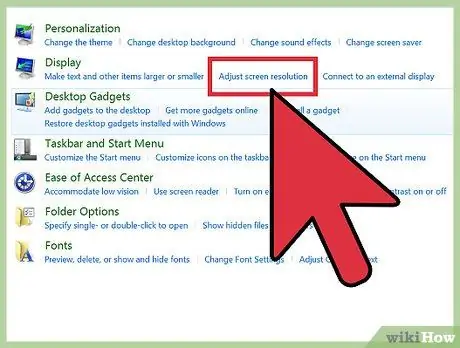
Hakbang 2. Pumunta sa pahina ng mga setting ng Resolution ng Screen
Sa ilalim ng pagpipiliang "Hitsura at Pag-personalize," i-click ang "Ayusin ang Resolusyon sa Screen." Pagkatapos nito, lilitaw sa isang screen ang isang drop-down na menu na naglalaman ng iba't ibang mga pagpipilian sa paglutas. Piliin ang nais na resolusyon. Ang mga resolusyon na nakalista sa drop-down na menu ay ang mga resolusyon na gagamitin sa Age of Empires 2 HD na laro at sa Windows desktop. Ang resolusyon na dapat mong gamitin ay nakasalalay sa laki ng monitor. Narito ang ilang mga laki at uri ng mga monitor na ginagamit ng maraming tao kasama ang kanilang mga inirekumendang resolusyon:
- 14-pulgada CRT monitor (4: 3 aspeto ng ratio): 1024x768
- 14-inch notebook monitor / 15.6-inch laptop monitor / 18.5-inch monitor (16: 9 na aspeto ng ratio): 1366x768
- 19 pulgada monitor (5: 4 na ratio ng aspeto): 1280x1024
- 21.5-pulgada monitor / 23-pulgada monitor / telebisyon na sumusuporta sa resolusyon ng 1080p (16: 9 na aspeto ng ratio): 1920x1080
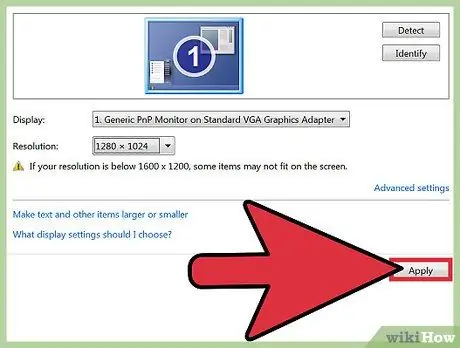
Hakbang 3. I-save ang mga pagbabago
Matapos piliin ang nais na resolusyon ng screen, i-click ang pindutang "Ilapat" sa ilalim ng screen upang i-save ang bagong resolusyon.
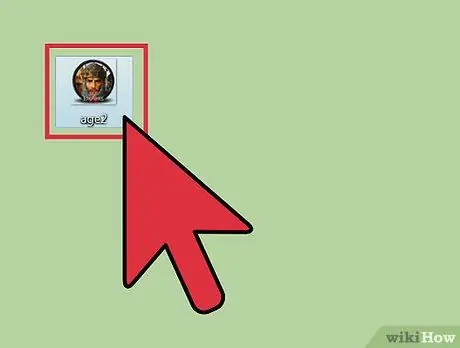
Hakbang 4. Patakbuhin ang laro
Maaari mong i-double click ang icon ng laro sa desktop upang ilunsad ito. Ipapakita ng laro ang resolusyon na itinakda mo nang mas maaga.
Maaari mo ring baguhin ang setting ng resolusyon sa Control Panel habang naglalaro ng isang laro. Kailangan mo lamang pindutin ang Windows key sa iyong keyboard upang isara ang window ng laro (i-minimize) at buksan ang Start menu. Buksan ang Control Panel at baguhin ang resolusyon ng screen sa pahina ng mga setting ng Resolution ng Screen. Pagkatapos nito, buksan muli ang window ng laro sa pamamagitan ng pag-click sa icon ng laro sa Taskbar
Paraan 2 ng 3: Pagtatakda ng Resolution ng Laro sa Mac
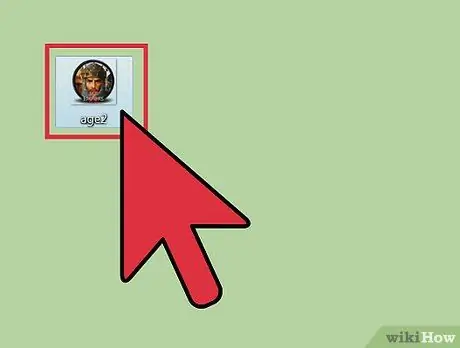
Hakbang 1. Run Age of Empires 2 HD
Maaari kang maglunsad ng isang laro sa pamamagitan ng pag-click sa icon nito sa Dock (isang toolbar na naglalaman ng iba't ibang mga icon ng application sa ilalim ng screen) o sa Launchpad.
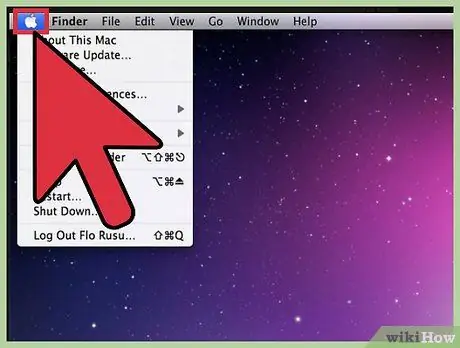
Hakbang 2. Buksan ang menu ng Apple
Maaari mong buksan ang menu na ito sa pamamagitan ng pagpindot sa mga pindutan ng "CTRL" + "FN" + "F2" sa keyboard. Magsasara ang window ng laro at makikita mo ang menu ng Apple.
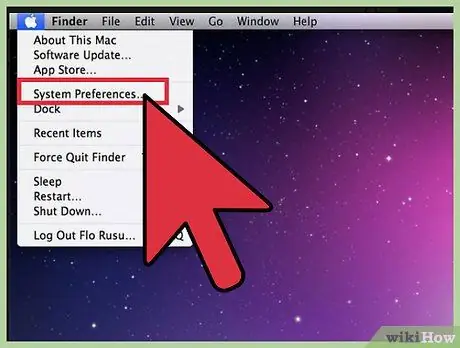
Hakbang 3. Buksan ang Mga Kagustuhan sa System
Hanapin ang "Mga Kagustuhan sa System" sa menu ng Apple at piliin ang app na ito upang buksan ang mga setting nito.
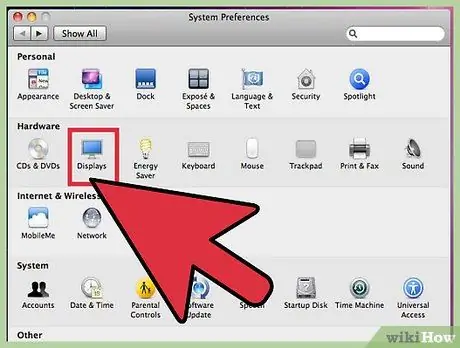
Hakbang 4. Tingnan ang mga setting ng Display
I-click ang "Ipinapakita" sa pahina ng Mga Kagustuhan sa System. Sa Display menu, makakakita ka ng isa pang pagpipilian na pinangalanang "Display". I-click ang pagpipilian. Pagkatapos nito, isang listahan ng mga magagamit na pagpipilian ng paglulutas ay lilitaw sa screen.
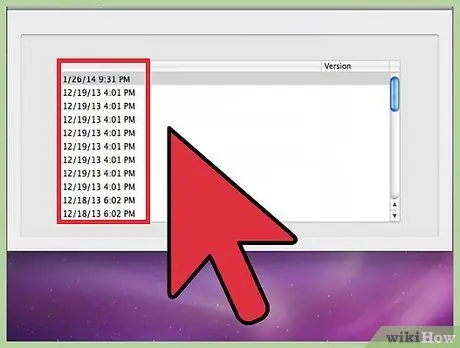
Hakbang 5. Piliin ang nais na resolusyon
Awtomatikong magbabago ang resolusyon sa screen sa resolusyon na iyong pinili. Kung hindi mo alam ang resolusyon na umaangkop sa iyong monitor, mag-click sa bawat magagamit na resolusyon hanggang sa makita mo ang isang naaangkop.
- Upang muling buksan ang window ng laro upang makita ang bagong resolusyon na iyong pinili, pindutin ang kombinasyon ng key na "Command" + "Tab" hanggang sa ma-highlight ang icon ng laro sa screen. Pagkatapos nito, itigil ang pagpindot sa mga keyboard key upang buksan ang window ng laro. Upang muling buksan ang pahina ng mga setting ng Display, pindutin ang parehong kumbinasyon ng key hanggang sa ma-highlight ang iyong icon ng mga setting ng Display sa screen.
- Ulitin ang hakbang na ito hanggang sa makita mo ang naaangkop na resolusyon.
Paraan 3 ng 3: Paglalaro ng Laro sa Windowed Mode
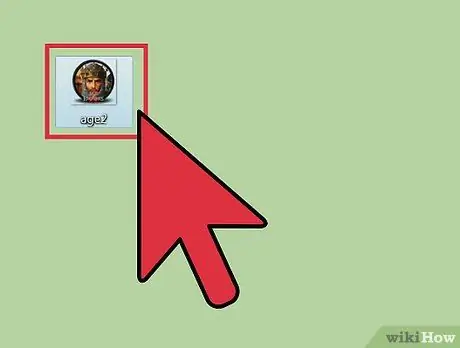
Hakbang 1. Patakbuhin ang laro
Maaari mong baguhin ang resolusyon ng Age of Empires 2 HD sa pamamagitan ng paglalaro ng laro sa Windowed mode. Pagkatapos nito, itakda ang laki ng window ng laro gamit ang mouse (mouse). Upang baguhin ang resolusyon, patakbuhin ang laro sa pamamagitan ng pag-double click sa icon ng laro sa desktop. Bukod sa na, maaari mo ring makita ang icon ng laro at patakbuhin ito sa pamamagitan ng pagbubukas ng sumusunod na folder sa Start menu: Lahat ng Mga Programa >> Mga Larong Microsoft >> Edad ng Emperyo II HD.
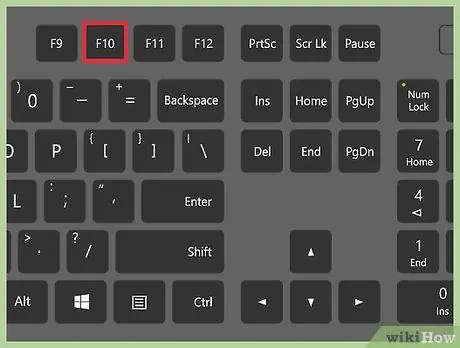
Hakbang 2. Buksan ang mga setting ng laro
Pindutin ang F10 key upang ilabas ang on-screen na menu ng laro at i-click ang "Mga Pagpipilian."
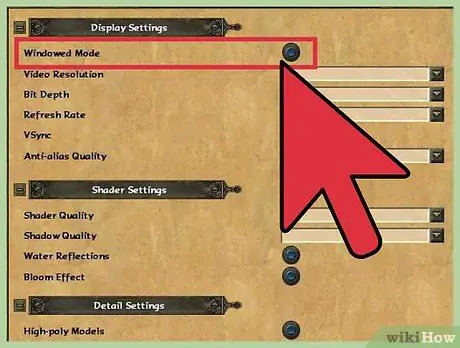
Hakbang 3. Huwag paganahin ang mode ng Buong Screen
Sa pahina ng Mga Pagpipilian, alisan ng tsek ang kahon ng Buong Screen sa gitna ng pahina. Ang laro ay pumasok din sa mode na Windowed.
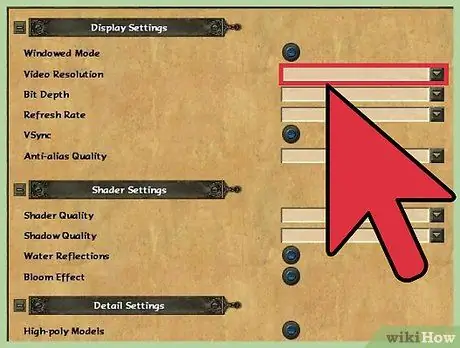
Hakbang 4. Itakda nang manu-mano ang resolusyon ng laro gamit ang mouse
Kapag ang laro ay pumasok sa mode na Windowed, gamitin ang mouse upang i-drag ang mga tuktok at gilid na gilid ng window hanggang sa ang window ng laro ay ang laki na gusto mo.






